Командная строка – мощный инструмент для автоматизации и упрощения многих задач, которые возникают при администрировании компьютера с операционной системой Windows. В этой статье мы рассмотрим команды DEL, ERASE, RD и RMDIR. С их помощью вы сможете удалять файлы и папки прямо из командной строки.
Удаление файлов через командную строку
Если вам нужно удалить файл через командную строку, то для этого нужно использовать команду DEL или ERASE . Эти команды являются синонимами и работают одинаково. Вы можете получить подробную информацию об этих командах, если введете их в командную строку с параметром « /? ». Например, вы можете ввести « del /? » и в консоль выведется вся основная информация о команде del .
Команда DEL (или ERASE ) предназначена для удаления одного или нескольких файлов и может принимать следующие параметры:
- /P – удаление с запросом подтверждения для каждого файла;
- /F – удаление файлов с атрибутом «только для чтения»;
- /S – удаление указанного файла из всех вложенных папок;
- /Q – удаление без запроса на подтверждение ;
/A – удаление файлов согласно их атрибутам;
Как удалить программу в Windows 7. Два способа.
- S — Системные;
- H — Скрытые;
- R – Только для чтения;
- A — Для архивирования
- Также перед атрибутами можно использовать знак минус «-», который имеет значение «НЕ». Например, «-S» означает не системный файл.
Обычно, для того чтобы воспользоваться командной DEL нужно сначала перейти в папку, в которой находится файл для удаления, и после этого выполнить команду. Для того чтобы сменить диск нужно просто ввести букву диска и двоеточие. А для перемещения по папкам нужно использовать команду « CD ».

После того как вы попали в нужную папку можно приступать к удалению файлов. Для этого просто введите команду DEL и название файла.
del test.txt

Также, при необходимости вы можете удалять файлы, не перемещаясь по папкам. В этом случае нужно указывать полный путь к документу.
del e:tmptest.txt

Если есть необходимость выполнить запрос на подтверждение удаления каждого из файлов, то к команде DEL нужно добавить параметр « /p ». В этом случае в командной строке будет появляться запрос на удаление файла и пользователю нужно будет ввести букву «Y» для подтверждения.
del /p test.txt

Нужно отметить, что при использовании параметра « /a », отвечающие за атрибуты буквы нужно вводить через двоеточие. Например, для того чтобы удалить все файлы с атрибутом « только для чтения » и с расширением « txt » нужно ввести:
del /F /A:R *.txt

Аналогичным образом к команде DEL можно добавлять и другие параметры. Комбинируя их вы сможете создавать очень мощные команды для удаления файлов через командную строку Windows. Ниже мы приводим еще несколько примеров.
Уничтожение всех файлов в корне диска D:
del D:
Уничтожение всех файлов с расширением « txt » в корне диска D :
del D:*.txt
Уничтожение всех файлов в папке d:doc (документы с атрибутами будут пропущены):
del D:doc
Уничтожение всех файлов с атрибутом «только для чтения» и расширением « txt » в папке d:doc :
del /A:r d:doc*.txt
Удаление папок через командную строку
Если вам нужно удалить папку через командную строку Windows, то указанные выше команды вам не помогут. Для удаления папок существует отдельная команда RD или RMDIR (сокращение от английского Remove Directory).
Команды RD и RMDIR являются синонимами и предназначены для удаления папок. Они могу принимать следующие параметры:
- /S — удаление всего дерева каталогов, при использовании данного параметра будет удалена не только сама папка, но и все ее содержимое;
- /Q – удаление дерева папок без запроса на подтверждение;
Например, для того чтобы удалить папку достаточно ввести команду RD и название папки. Например:
rd MyFolder

Если папка содержит вложенные папки или файлы, то при ее удалении будет выведена ошибка « Папка не пуста ».

Для решения этой проблемы к команде RD нужно добавить параметр « /s ». В этом случае удаление проходит без проблем, но появляется запрос на подтверждение удаления. Например:
rd /s MyFolder

Для того чтобы удаление дерева папок прошло без появления запроса на подтверждение к команде нужно добавить параметр « /q ». В этом случае папка удаляется без лишних вопросов. Например:
rd /s /q MyFolder

Также команда RD может принимать сразу несколько папок, для этого их нужно просто разделить пробелом. Например, чтобы сразу удалить
rd Folder1 Folder2

Если же вам нужно удалить через командную строку папку, которая сама содержит пробел, то в этом случае ее название нужно взять в двойные кавычки. Например:
rd «My Files»

Комбинируя команды DEL и RD , можно создавать мощные скрипты для очистки и удаления папок в операционной системе Windows.
Удаление файлов и папок в PowerShell
В консоли PowerShell вы можете использовать рассмотренные выше команды DEL и RD , либо « Remove-Item » — собственную команду (командлет) PowerShell. С помощью данной команды можно удалять можно удалять файлы, папки, ключи реестра, переменные и другие объекты.
Например, для того чтобы удалить файл или папку в консоли PowerShell можно использовать команду:
Remove-item file.txt Remove-item MyFolder
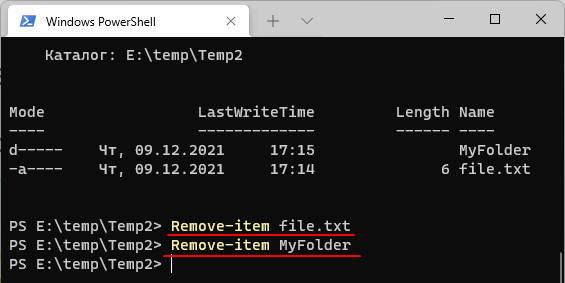
- Выключение компьютера через командную строку
- Как перезагрузить компьютер через командную строку
- Как вызвать командную строку в Windows 7
- Как поменять дату в Windows 7
- Как выключить компьютер через определенное время
Источник: comp-security.net
Удаление папки или программы в командной строке

Значит командная строка, как много она умеет и как мало мы о ней знаем..
Ну это так, мысли вслух. Вот например работаете вы в командной строке, как в ней перейти вообще в другую папку? Очень просто. Если вам нужно, например попасть в папку Java, которая расположена в Program Files (x86), то нужно ввести такую команду:
cd “C:Program Files (x86)Java”
Вот я вставил эту команду в командную строку:
Нажал энтер и вот результат:
То есть видите — все просто, ура, все получится и у вас!
Как в командной строке перейти на другой диск?
Вот вам например нужно перейти на другой диск в командной строке. Как это сделать правильно? Вообще-то я думал, что для того чтобы перейти на другой диск, то достаточно будет команды cd — но оказалось что нет, это не совсем то что нужно. Оказывается все намного проще, ну вот запускаю я командную строку, вот какой у нее вид:
Ну то есть как обычно системный диск C:, все как обычно. Но вот теперь чтобы перейти в диск D, то нужно просто написать диск и две точки, ну то есть вот так:
Потом я нажал энтер и вот что в результате вышло:
Ну то есть как видите все это сработало, то есть тут нужно просто писать букву диска и две точки, и все!
Ну что ребята, на этом все, я честно надеюсь что все вам тут было понятно, что инфа вам эта помогла ответить на какой-то вопрос. Удачи вам и хорошего настроения! На главную! командная строка 12.08.2022
Как запустить командную строку от администратора в windows 7?
Я уже выше показывал как запустить командную строку от имени администратора, но сейчас я покажу более универсальный способ. Ну или более правильный. В общем мне этот способ нравится больше, поэтому его и советую
В общем смотрите, сперва запускаете диспетчер задач, нажимаете правой кнопкой по панели задач и выбираете там такой пункт:
Потом в диспетчере вы нажимаете меню Файл и там выбираете Новая задача:
И потом уже там указываете команду cmd и нажимаете ОК:
Ну вот таким образом вы точно сможете запустить командную строку от администратора.
Как удалить папку через командную строку | it блоги – windows, *nix, vmware, hyper-v, netapp, seo, html, видеонаблюдение
Рекомендации помогут Вам полностью удалить папку через командную строку . В статье про удаление файла из командной строки, использовалась команда DEL, которая предназначена именно для файлов. В случае с папками, применимы команды RD или RMDIR.
:/> Создание, использование и удаление точек восстановления Windows
Для достижения цели, откройте cmd c привилегиями администратора. Введите RD /? и бегло ознакомьтесь с особенностями и параметрами команды. Здесь Вы увидите всего лишь 2 параметра:
- /s — при использовании этого префикса, удалится папка, а также все вложенные в нее элементы. Если Ваш каталог не пустой, и Вы не прописали это параметр, тогда у Вас ничего не выйдет.
- /Q — используется при удалении без подтверждения.


В общем виде конструкция выглядит таким образом:
RD или RMDIR /s/q “полный путь папки”
Примечание: при применении конструкции, каталог и его содержимое полностью удалится с компьютера и Вы не найдете его в корзине. Для безопасности сделайте резервную копию папки.
У себя на компьютере я создал каталог с названием «cmd» и скопировал в него несколько объектов. Далее ввел в командную строку такую команду:
Затем нажал Enter и клавишу Y, так как cmd сделала запрос на подтверждение удаления.

Проверив диск C, я не обнаружил каталога. Далее создал папку с именем «удалить» и также скопировал 5 файлов, но при вводе команды, убрал префикс /s. Получилось так:
После нажатия Enter, удаления не произошло, а в командной строке высветилось сообщение, что папка не пуста. Вывод, без параметра /s Вы сможете удалить только пустую папку, следовательно, использование без данного префикса практически бесполезно.

Если Вам лень вводить букву подтверждения (Y или N), тогда следующая конструкция для Вас. Выше упоминался префикс /q, именно он убирает надоедливый ввод букв (для доказательства смотрите скрин).

Вот и все, такими действиями Вы без проблем сможете удалить папку из командной строки , используя вовсе не сложный синтаксис. Со знаниями cmd ваши любые задумки превратятся в реальность, с которыми Вы даже выключите компьютер из командной строки и сделаете многое другое.
Как удалить папку через командную строку?
Удалить папку в командной строке совсем не сложно, я вам покажу даже больше, в итоге надеюсь что вам станет более понятна командная строка. В ней есть все, чтобы самостоятельно узнать о всех командах!
Хотя скажу честно, удалять папку через командную строку не особо удобно, но согласен, что бывают такие ситуации когда это просто необходимо.
:/> Проверенные способы удаления папки, которая не удаляется
Я покажу на примере Windows 7, но в других виндах все почти также, вроде ничего не менялось. Смотрите, зажимаете кнопки Win R и пишите туда такую команду как:
И нажимаете ОК:
Как удалить программу через командную строку в windows 7?
А вот это уже немного интересная штука. Я покажу как удалять программы из командной строки, но скажу сразу, я так никогда не удалял. Ну как-то не доходило до этого, что-то не было таких страшных проблем с компом, что нужно было удалять только при помощи командной строки…
Но в жизни бывает то всякое…
Итак, попробуем. Чтобы при удалении программ из командной строки не было проблем, то лучше ее запустить от администратора. Вот смотрите, как это сделать легко в Windows 7:
Команды одной строкой
Очистить консоль — cls
Информация о системе — systeminfo
d:html>systeminfo Имя узла: DESKTOP-6MHURG5 Название ОС: Майкрософт Windows 10 Pro Версия ОС: 10.0.20246 Н/Д построение 20246 Изготовитель ОС: Microsoft Corporation Параметры ОС: Изолированная рабочая станция Сборка ОС: Multiprocessor Free
Информация о сетевых настройках — ipconfig
d:html>ipconfig Настройка протокола IP для Windows Адаптер Ethernet Ethernet 2: Состояние среды. . . . . . . . : Среда передачи недоступна. DNS-суффикс подключения . . . . . :
Список запущенных процессов — tasklist
c:>tasklist Имя образа PID Имя сессии № сеанса Память ========================= ======== ================ =========== ============ System Idle Process 0 Services 0 8 КБ System 4 Services 0 2 688 КБ Secure System 72 Services 0 23 332 КБ …
Открыть файл
Чтобы открыть файл в текущей папке, введите его полное имя с расширением. Например, blog.txt или setup.exe.
Переименование файла — ren или rename
Последовательно вводим ren, старое и новое имя файла.
d:html>dir Содержимое папки d:html 03.11.2020 19:23 . 03.11.2020 19:23 .. 03.11.2020 19:59 0 blag.txt d:html>ren blag.txt blog.txt d:html>dir Содержимое папки d:html 03.11.2020 19:23 . 03.11.2020 19:23 .. 03.11.2020 19:59 0 blog.txt
Перейти в другую папку — cd
Команда cd без аргументов выводит название текущей папки.
Перейти в папку внутри текущего каталога
C:content-server>cd assets C:content-serverassets>
Перейти на одну папку вверх
C:content-serverassets>cd .. C:content-server>
Перейти в папку на другом диске
c:content-server>cd /d d:/ d:>
Чтобы просто изменить диск, введите c: или d:
Показать дерево папок — tree
В любом момент мы можем увидеть структуру папок. Для этого используется команда tree.
d:html>tree Структура папок тома DATA Серийный номер тома: 0000-0000 D:. ├───code └───css └───js
Если вы хотите посмотреть содержимое всего диска, введите tree в корне нужного диска. Получится красивая анимация, а если файлов много, то ещё и немного медитативная.
:/> Sprinthost — Как проверить записи зоны домена?
Содержимое текущей папки — dir
Выводит список файлов и папок в текущей папке.
C:content-server>dir Том в устройстве C имеет метку SYSTEM Серийный номер тома: 2C89-ED9D Содержимое папки C:content-server 06.10.2020 00:41 . 06.10.2020 00:37 .circleci 16.07.2020 16:04 268 .editorconfig 16.07.2020 16:04 10 .eslintignore 16.07.2020 16:04 482 .eslintrc 06.10.2020 00:37 .github 16.07.2020 16:04 77 .gitignore 06.10.2020 00:41 assets 06.10.2020 00:41 gulp 16.07.2020 16:10 379 gulpfile.js 16.07.2020 16:10 296 320 package-lock.json 16.07.2020 16:10 751 package.json 16.07.2020 16:04 509 README.md
Создать папку — mkdir или md
Создаём пустую папку code внутри папки html:
d:html>mkdir code d:html>dir Содержимое папки d:html 03.11.2020 19:23 . 03.11.2020 19:23 .. 03.11.2020 19:25 code 0 файлов 0 байт 3 папок 253 389 438 976 байт свободно
Создаём несколько пустых вложенных папок — для этого записываем их через косую черту.
d:html>mkdir cssjs
d:html>dir Том в устройстве D имеет метку DATA Серийный номер тома: 0000-0000 Содержимое папки d:html 03.11.2020 19:23 . 03.11.2020 19:23 .. 03.11.2020 19:25 code 03.11.2020 19:29 css
Создаётся папка css, внутри которой находится папка js. Чтобы проверить это, используем команду tree. Она показывает дерево папок.
Справка по командам — help
Команда help без аргументов выводит список всех возможных команд. help вместе с именем команды выведет справку по этой команде.
d:html>help tree Графическое представление структуры папок или пути. TREE [диск:][путь] [/F] [/A] /F Вывод имен файлов в каждой папке. /A Использовать символы ASCII вместо символов национальных алфавитов.
В этой статье приведены не все команды и не все их возможности, но вы всегда можете воспользоваться командой help и узнать о том, что ещё может командная строка.
Удаление файла — del или erase
Команда для удаления одного или нескольких файлов.
d:html>del blog.txt
Удалить папку — rmdir или rd
Чтобы удалить конкретную папку в текущей, введите команду rmdir.
d:htmlcss>rmdir js
При этом удалить можно только пустую папку. Если попытаться удалить папку, в которой что-то есть, увидим ошибку.
d:htmlcss>d:html>rmdir css Папка не пуста.
Чтобы удалить дерево папок, используйте ключ /s. Тогда командная строка запросит подтверждение перед тем, как удалить всё.
d:html>rmdir css /s css, вы уверены [Y(да)/N(нет)]? y
Источник: msconfig.ru
Как удалить командную строку
Одним из преимуществ операционной системы Windows является возможность использования особого штатного инструмента – командной строки. Вводя те или иные ключевые комбинации через консоль можно удалить файл, установить программы и выполнить целый ряд автоматических действий.

Как запустить меню cmd?
Чтобы удалить папку через командную строку, нужно открыть специальный штатный инструмент – CMD. Для запуска окна консоли можно воспользоваться одним из представленных ниже способов:
- щелкнуть по иконке Windows, интегрированной в «Панель задач», правой клавишей мышки и выбрать опцию «PowerShell (admin)» (в Винде 2007 версии – «Командная строка (админ)»);
- ввести во встроенной поисковой строке Windows специальный запрос – «cmd», щелкнуть по отобразившемуся результату правой клавишей мышки и выбрать опцию «Запуска от имени администратора».
- можно пойти более сложным путем и осуществить запуск через меню «Пуск», раздел «Все программы», «Служебные-Windows» (в 7 версии ОС – «Стандартные»). Выбрать элемент «Командная строка»;
- Запустить окошко «Проводника» при помощи особой комбинации Win + E, после чего зайти в папку «C:WindowsSystem32» и щелкнуть по исполняемому файлу «cmd.exe» правой клавишей мышки. Выбрать опцию «Запуска от имени администратора».
Теперь можно приступить к работе с консолью, в т.ч. удалить Виндовс через командную строку.

Работа в консоли cmd
Для удаления службы через командную строку потребуется выполнить следующие простые действия:
- Запустить «Диспетчер задач», зажав сочетание клавиш Ctrl + Shift + Escape, зайти на вкладку «Службы», разыскать ненужную службу, например, Google Update. Щелкнуть по объекту правой клавишей мышки и выбрать опцию «Отключить».
- После того как функция будет отключена, потребуется запустить «Командную строку» от имени Администратора.
- В окошке консоли ввести ключ «sc delete Google Update», где вместо «Google Update» указать название удаляемой программы. Тапнуть на клавишу Enter.


Если после установки очередного обновления операционной системы Windows на экране появился «синий экран смерти» или же пользователь обнаружит иные неполадки, нужно будет удалить обновление через командную строку, предварительно вставив в дисковод загрузочную флешку (диск) с ОС:
- Выбрать свою версию ОС, дождаться заполнения полосы загрузки, которая автоматически отобразится на экране.
- Нажать на «ОК», после чего выбрать опцию «Восстановления системы», которая находится в левом нижнем углу окошка «Установки Windows». Выбрать доступную точку восстановления, отметив флажком нужный раздел в окне «Параметры восстановления системы». Тапнуть на «Далее».
- Запустить «cmd», перейдя по гиперссылке «Командная строка»,
- Узнать месторасположение операционной системы на дисковом пространстве: ввести ключ «С:» без кавычек и нажать на Enter.
- Ввести ключ «dir» без кавычек и проверить, какие директории имеются на указанном диске. Аналогичным образом прозондировать оставшиеся диски, пока на кране не отобразится папка Windows.
- Ввести команду «C: /get-packages», чтобы зайти в дистрибутив инсталлятора папки с обновлениями Виндовс.
- В окошке консоли отобразится большой список обновлений, в т.ч. обновление Windows 10, которое нужно удалить через командную строку. Отследить по дате момент возникновения неполадок (найти конкретное наименование обновления, после которого появилась проблема).
- Для уничтожения ненужного обновления потребуется ввести код «dism /image:E: /remove-package/packagename: package_for» (ввести точное имя файла).
- После того как на экране появится надпись «The operation completed successfully», можно будет закрыть окошко консоли и нажать на интерактивную клавишу «Перезагрузка».
- Обновление Windows 7 удалено через командную строку. Останется лишь проверить работоспособность системы: если ошибки продолжат повторяться, то потребуется заново установить Widows.
Обратите внимание! Чтобы удалить папку из командной строки, необходимо воспользоваться командой «RD /s “c:cmd”» без кавычек и тапнуть на Enter. Если проверить локальный диск С, то указанная директория на нем будет отсутствовать. По сути без параметра «/s» можно удалять через командную строку Windows только пустые папки. Если данный ключ опустить, то консоль выдаст ошибку деинсталляции.
Помимо всего прочего, через командную строку можно удалять разделы. Для осуществления задуманной операции необходимо действовать согласно инструкции:
- Вбить ключ «diskpart», который отвечает за процедуру управления жесткими дисками, нажать на Enter.
- Теперь нужно запустить перечень доступных дисков при помощи кода «list disk», тапнуть на Enter.
- Ввести наименование раздела, который нужно почистить (например, «Диск 1» или «Диск 0»). Таким образом, пользователю потребуется вбить команду «select disk 1» без кавычек, где «1» — номер раздела диска. Нужно проявить особую внимательность, чтобы случайно не отформатировать не тот hdd.
- Вбить ключ «clean» без кавычек и тапнуть на «Enter».

Для удаления программы через командную строку необходимо следовать инструкции:
- Запустить консоль от имени админа, затем вбить ключ «wmic», нажать на Enter.
- Напечатать особое сочетание «product get name», чтобы понять, какие приложения инсталлированы на данном компьютере.
- Выбрать тот файл, который нужно удалить из командной строки: ввести «product where name=”programname” call uninstall» без кавычек, где вместо ”programname” указывается наименование приложения.
Чтобы удалить драйвер через командную строку, потребуется:
- Запустить cmd и вбить ключ типа «pnputil.exe -e > drivers.txt» без кавычек, тапнуть на «Enter».
- Разыскать драйвер, который нужно почистить.
- Вбить ключ «pnputil.exe -d oem36.inf», где вместо «oem36.inf» — кодовое сочетание удаляемого драйвера.
- В случае отображения на мониторе ошибки можно выбрать метод принудительной очистки: «pnputil.exe -f -d oem36.inf», где вместо «oem36.inf» нужно поставить название ПО.

Удаленное управление
Из командной строки можно управлять данными на удаленном компьютере. Потребуется скачать набор утилит pstools и разархивировать в папку на локальном диске «С», а затем выполнить следующие действия:
- Запустить cmd от имени admina.
- Вбить сетевой адрес ПК, к которому нужно подключиться: имя Bios, домена или IP.
- Ввести имя пользователя и пароль, а затем нужную команду.
- Нажать на интерактивную клавишу «ОК».
- Теперь можно без труда осуществлять доступ к удаленному рабочему столу из командной строки.
Обратите внимание! Есть и другой способ работы с интерфейсом cmd или меню Powershell на удаленной командной строке – при помощи утилиты PsExec. Скачать программу можно с официального портала разработчика. Преимуществом данного метода является возможность отслеживания успешности проведения каждой отдельно взятой манипуляции.
Так, если юзер захочет узнать, смог ли он удалить через командную строку, то достаточно будет посмотреть код операции: если он равен «0», то все в порядке. Если нет, то придется повторить ввод данных.

Чтобы перезагрузить удаленный компьютер через командную строку, потребуется следовать инструкции:
- Сесть за компьютер, который подсоединен к единой сети (осуществить вход на ПК от имени админа).
- Перейти в меню «Пуск», тапнув правой клавишей мыши по соответствующему значку на панели задач и выбрав консоль «Командная строка» от имени админа.
- Ввести ключ «shutdown /i» и тапнуть на «Enter».
- Появится окошко для работы с удаленном компом. Нажать на интерактивную клавишу «Добавить», расположенную в правом верхнем углу дисплея, и в открывшемся окне «Add Computers» ввести наименование удаленного ПК.
- Нажать на «ОК», в верхней части активного диалогового окна выбрать опцию «Restart» и кликнуть на «ОК». Удаленная перезагрузка компьютера через командную строку успешно завершена.
При помощи специального штатного инструмента cmd и ПО можно легко получить удаленный рабочий стол через командную строку. Достаточно лишь знать правильное сочетание команд для достижения того или иного результата с дистанционным компьютером.
Источник: xn—-7sbbnvnbd8df8h.xn--p1ai